
发布时间:2021-11-02 13: 42: 44
转场效果可让素材间的过渡呈现的更加自然、流畅,同时,也能起到提醒观众将进入到下一节的作用。会声会影这款视频剪辑软件的转场效果丰富而实用,本节将会给大家介绍一下基础转场功能的使用。
一、添加转场
如图1所示,点击素材库中的转场,左侧是转场的分类,右侧可预览到转场的效果。将鼠标悬停在右侧转场效果上,可动态预览效果。
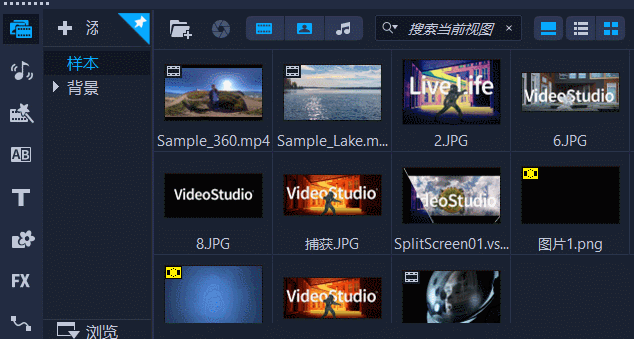
图1:转场功能
如图2所示,右击转场效果,可将其添加到收藏夹。会声会影的转场效果十分丰富,通过将常用的类型添加到收藏夹,可提高查找速度。
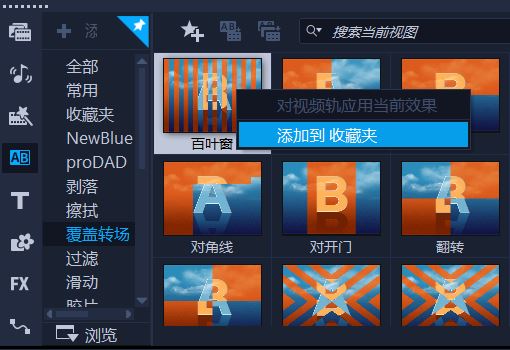
图2:收藏转场效果
在左侧分类中选择“收藏夹”,即可浏览已收藏的效果。
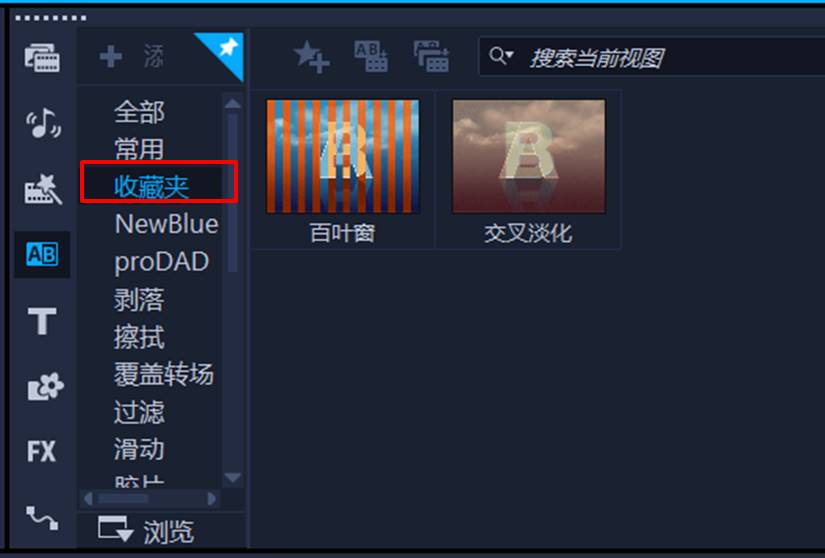
图3:转场收藏夹
会声会影的转场效果可通过拖放的方式,添加在素材的开头、结尾与两个素材的中间,而拉动转场结尾可调整转场的时长。
转场是素材重叠的部分,添加在开头或结尾的转场,是相当于与背景重叠。
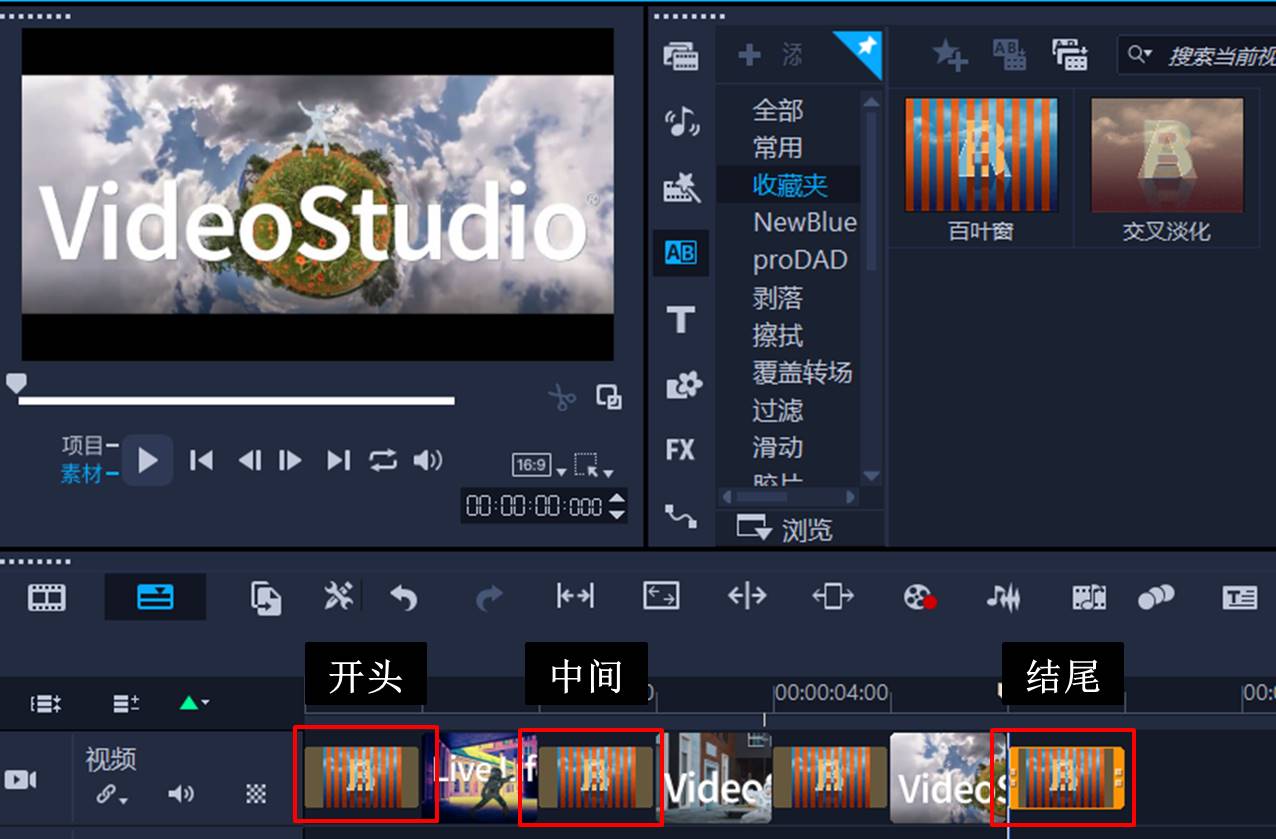
图4:添加转场
另外,如果将两个素材重叠,会声会影会自动添加转场效果。关于自动转场的启用以及类型的设置方法,我们将会在高级转场功能中讲解。
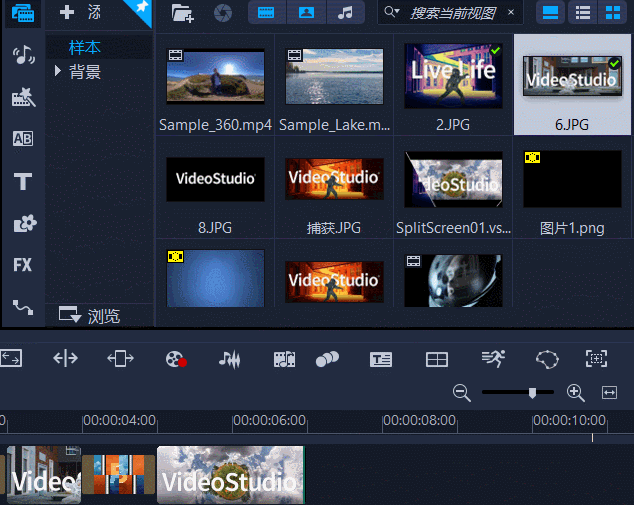
图5:自动添加转场
二、批量添加转场
轨道中如果添加了多个素材,是否只能通过逐个添加的方式,在素材之间添加转场效果?其实不然,我们可以使用会声会影的批量添加转场功能,快速添加。
在素材库打开转场素材后,如图6所示,单击其顶部的“对视频轨应用当前效果”。
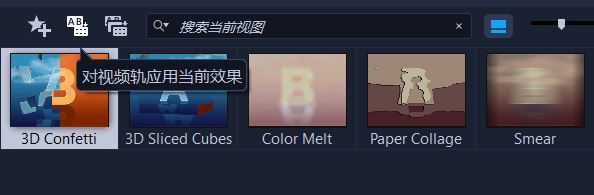
图6:对视频轨应用当前效果
可为轨道中的素材都添加当前选定的、同一个转场效果。
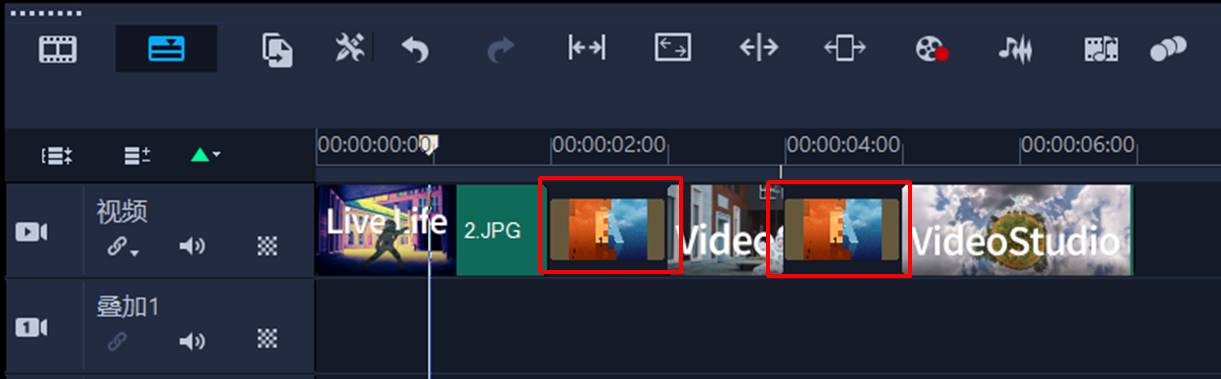
图7:批量添加相同转场
如果不希望批量使用同一个转场,如图8所示,也可以使用“对视频轨应用随机效果”。
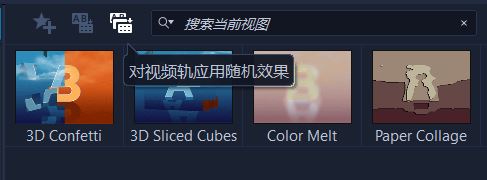
图8:应用随机转场
为不同素材之间添加随机的转场效果,对于随机的转场效果类型设置,我们将会在高级功能中介绍。
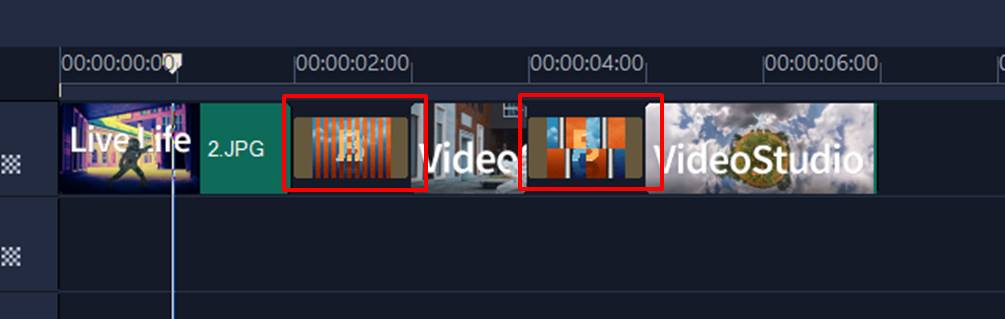
图9:批量添加不同转场效果
三、小结
综上所示,会声会影这款视频剪辑软件的转场效果可通过拖放的方式,添加在素材的开头、结尾或两个素材之间,让场景之间的过渡呈现得更加自然、流畅。在素材比较多的情况下,我们还可以应用批量转场功能,快速地在两两素材间添加同一个或随机的转场效果。
作者:泽洋
展开阅读全文
︾
转场特效可以让两个片段的衔接更自然,是很多视频作品中会添加的效果。短视频制作中还会有以“转场”效果作为噱头的作品,比如利用门的打开来开启下一个片段等。会声会影提供了丰富的转场特效模板,可以直接应用到视频的编辑中。接下来,本文将介绍会声会影转场特效怎么添加,会声会影转场速度太快怎么调整的相关内容。
查看详情视频旋转不是简单的画面调整,会声会影能让二维平面动起来,制作充满创意的视觉特效。在会声会影中,我们可以精准控制图像和文字素材,进行平滑且流畅地旋转、缩放和曲线动作。有关会声会影视频旋转怎么做,会声会影视频旋转以后怎么放大的问题,本文将进行详细介绍。
查看详情灵活掌控镜头、增强视觉连贯性,学会转场技巧能够实现镜头之间的平滑过渡。让人看不出来的转场就是好转场,运用得当打造场景之间的无缝衔接,帮助我们有效提升作品的观影体验。有关视频转场技巧有哪些,视频转场技巧如何无缝衔接的问题,本文将进行详细介绍。
查看详情遮罩帧是对素材本身加载并对素材进行部分遮挡、同时使素材被遮挡的部分变得透明、这个功能在会声会影视频制作的过程中有很重要的用途,下面小编就为大家分享收集到的650款漂亮实用的遮罩素材。
查看详情